我们通常对齐文本的时候都会用到空格键,单击固定次数的空格键可以使文本对齐,让文档看起来整齐美观,但是除了这种方法,大家知道什么是制表位吗?它又能给我们的文档对齐带来怎样的帮助呢?一起来学一下吧。
首先,我们要将该文档设置对齐。
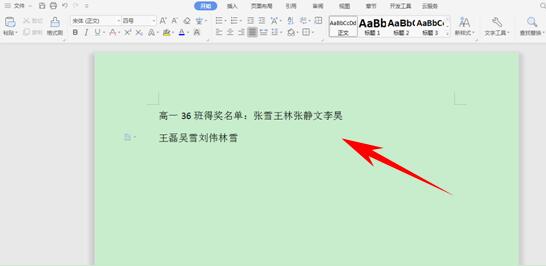
在文档中,单击右键选择【段落】。

如何利用WPS excel表格实现数据分组
在工作中经常会遇到这种情况,密密麻麻的数据看着都让人眼晕,处理起来更是费劲,稍不留心,就看错了,为了使数据看起来更有条理性,有的小伙伴常常会用筛选的功能实现数据之间的互
弹出对话框,在缩进和间距栏下,单击左下角的制表位。

弹出对话框,以5个字符为例,需要输入九个字符,在制表位位置输入5,然后单击左下角设置,重复输入5的倍数,总共45字符。

单击确定,我们将光标放在名字的前面,按住Tab键将名字隔开,我们可以看到下表非常整齐的排列了,制表位的用法你学会了吗?赶紧试试吧。

word转pdf实现教程_wps word转pdf需要会员吗?
wpsword转pdf需要会员吗?怎么说呢,如果是wps个人版本,想要实现wpsword转pdf肯定是需要开会员的。但是,如果使用wps企业版,就可以免费使用此项功能。wpsword转pdf免费使用教程第一步:下载



